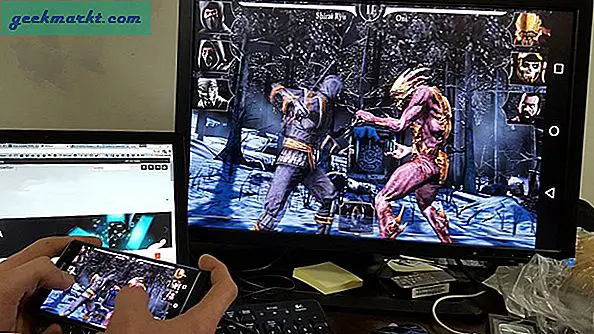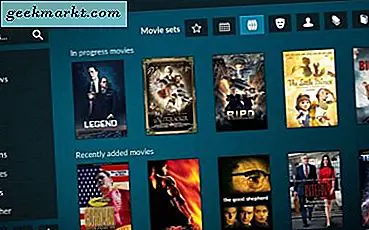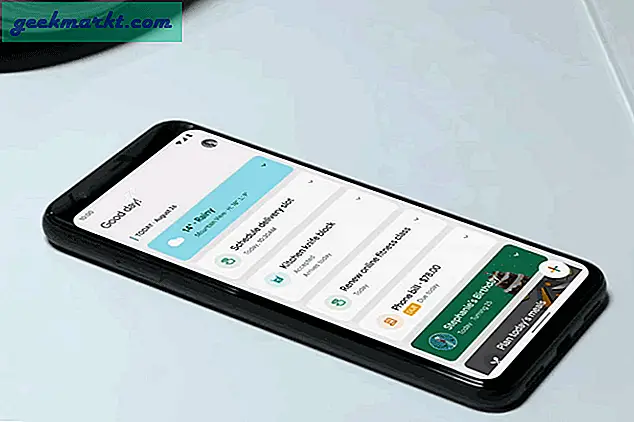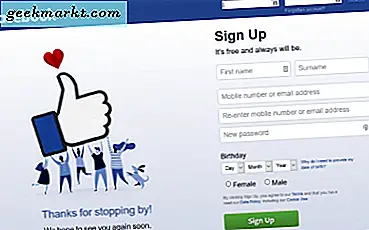
Pemberian tag merupakan aspek penting dari media sosial karena ini adalah cara lain untuk menghubungkan orang dengan acara, media, atau percakapan. Ini lazim di Facebook dan Twitter dengan cara yang sedikit berbeda. Itu sebabnya saya menempatkan posting ini pada semua yang perlu Anda ketahui tentang memberi tag di Facebook bersama, karena fitur ini sangat berguna.
Menandai seseorang di Facebook mengaitkannya dengan pos, gambar, video, atau garis waktu Anda. Ini adalah cara yang rapi untuk berbagi pengalaman dan membuat percakapan. Anda dapat menandai gambar atau teks dan dapat menggunakannya dengan cara apa pun yang Anda inginkan. Berikut ini adalah semua yang saya dan Anda perlu ketahui tentang pemberian tag di Facebook.

Apa itu penandaan?
Pertama, mari kita lihat ikhtisar cepat tentang penandaan dan apa yang dapat dilakukan. Seperti disebutkan, ketika Anda menandai seseorang di Facebook, Anda membuat koneksi antara pos atau gambar yang Anda tandai dan orang yang diberi tag. Tidak hanya konten yang muncul di timeline Anda sendiri, itu juga akan muncul pada orang yang ditandai, atau mereka akan diberitahu tergantung pada bagaimana mereka mengatur Facebook.
Orang lain yang melihat konten Anda juga memiliki kesempatan untuk mengunjungi orang yang ditandai di dalamnya. Ini untuk memperluas lingkaran sosial masyarakat karena mereka memiliki kesempatan untuk berteman dengan mereka.
Bagaimana cara menandai seseorang di Facebook
Pemberian tag di Facebook cukup sederhana. Itu harus agar dapat digunakan oleh demografi seluas mungkin. Semakin banyak orang memberi tag, semakin banyak tautan sosial dibuat dan semakin banyak Facebook menjadi bagian integral dari kehidupan kita.
Tandai di sebuah gambar
Menandai seseorang di foto cukup mudah.
- Buka gambar yang ingin Anda tandai di penampil foto Facebook.
- Klik Tandai foto di bagian bawah gambar.
- Klik pada gambar di mana Anda ingin menambahkan tag dan ketik nama.
- Klik Done Tagging di bagian bawah atau di menu kanan setelah selesai.
Jika orang yang Anda tandai adalah teman Facebook, tag akan langsung muncul. Jika orang yang Anda tandai belum menjadi teman Facebook, mereka harus menyetujuinya sebelum muncul.
Ada sedikit etiket dengan penandaan di foto. Hal ini dianggap tidak sopan untuk menandai seseorang yang telah meminta untuk tidak diberi tag. Ini juga praktik buruk untuk 'overtag', yaitu menaruh selusin tag dalam satu foto. Pengecualian untuk ini jelas adalah tembakan tim atau grup, tetapi sebagai aturan, menjaga tag tetap masuk akal.

Tandai dalam keterangan gambar
Mungkin ada saatnya ketika Anda ingin menandai seseorang di Facebook yang tidak muncul di gambar tetapi mungkin tertarik. Saya menggunakan teknik ini ketika foto keluarga atau foto yang mungkin ingin dilihat oleh anggota keluarga tetapi tidak muncul di diterbitkan. Ini cara yang bermanfaat untuk menyebarkan sedikit kegembiraan.
- Buka gambar yang ingin Anda tandai di penampil foto Facebook.
- Klik tautan Tambahkan teks deskripsi di panel kanan. Klik Edit jika sudah memilikinya.
- Ketik '@' sebelum nama orang dan klik orang di menu tarik turun yang muncul.
- Klik Selesai Mengedit.
Anda juga dapat menggunakan opsi 'Siapa yang Anda dengan' saat mengunggah atau memublikasikan gambar untuk mencapai tujuan yang sama.
Tandai sebuah pos
Pemberian tag pada pos sama mudahnya seperti yang terjadi secara otomatis. Jika Anda menyebut seseorang yang merupakan teman Facebook, opsi tag akan muncul segera setelah Anda mengetikkan namanya. Klik pada tautan yang muncul dan tag secara otomatis dikodekan ke dalam pos.
- Tulis pembaruan Anda, posting, komentar atau apa pun.
- Saat Anda mengetik nama teman Anda, sebuah menu drop-down muncul. Klik nama mereka di kotak.
- Tag secara otomatis ditambahkan ke konten.
Tandai halaman atau grup
Bukan hanya individu yang dapat Anda beri tag di entri teks Facebook. Anda juga dapat menandai grup atau halaman menggunakan tanda '@'.
- Tulis pembaruan Anda, posting, komentar atau apa pun.
- Masukkan tanda '@' dan kemudian halaman atau grup yang ingin Anda beri tag.
- Klik pada menu drop-down kecil untuk memasukkan tag.
Misalnya, jika Anda ingin menandai grup Dallas Cowboys, masukkan '@Dallas Cowboys'. Munculan akan muncul dengan semua grup yang cocok, pilih yang ingin Anda beri tag dan itu dimasukkan ke dalam pembaruan Anda.
Teknik-teknik ini berfungsi di desktop dan perangkat seluler.
Tandai tempat di Facebook
Meskipun Anda tidak harus memiliki 'Suka' tempat di Facebook untuk memberi tag, mungkin bagus untuk melakukannya jika Anda pikir mereka layak disebutkan. Kalau tidak, Anda hanya dapat menandai mereka, terserah Anda.
- Tulis pembaruan status Anda.
- Klik ikon lokasi abu-abu kecil di bawahnya.
- Pilih lokasi dari menu tarik-turun.
Temukan foto yang Anda tandai
Secara default, Facebook akan meletakkan gambar di garis waktu Anda atau memberi tahu Anda ketika Anda ditandai dalam sebuah gambar. Jika Anda telah mengubah pengaturan privasi Anda, ini mungkin tidak akan terjadi. Jika Anda ingin tahu atau jika seseorang telah menyebutkan Anda sebagai telah ditandai, Anda dapat dengan cepat mencari tahu. Begini caranya.
- Arahkan ke halaman profil Facebook Anda.
- Klik tautan Foto lalu klik Foto Anda.
- Periksa setiap gambar untuk melihat tag atau komentar.
Jika Anda tidak ingin diberi tag dalam gambar atau ingin menghapus tag, Anda dapat melakukannya. Klik ikon roda gigi abu-abu kecil di samping gambar dan pilih tag Laporan / Hapus. Ini menghapus tag dari gambar bahkan jika itu bukan gambar Anda atau bukan teman dengan orang yang mempublikasikannya.
- Jika Anda pemalu, Anda juga dapat mencegah diri Anda ditandai dalam pengaturan privasi.
- Arahkan ke Pengaturan dan Garis Waktu dan Pemberian Tag.
- Pilih ubah pengaturan di bawah 'Bagaimana cara mengelola tag yang ditambahkan orang dan memberi tag pada saran?'
Pemberian tag merupakan bagian integral dari Facebook dan salah satu area Anda diberi banyak kontrol. Sekarang Anda tahu apa itu, bagaimana menggunakannya dan bagaimana mengontrol siapa yang memberi tag Anda dan bagaimana itu dipublikasikan!